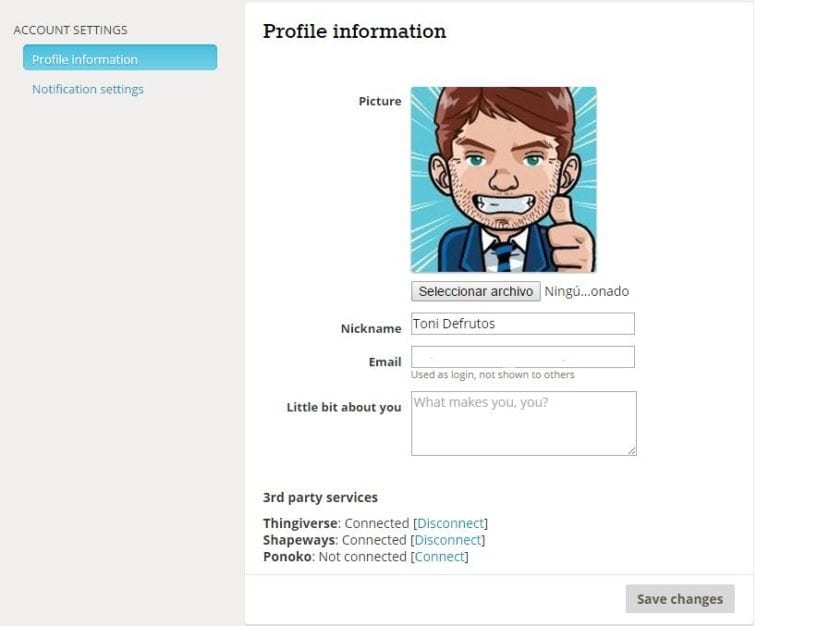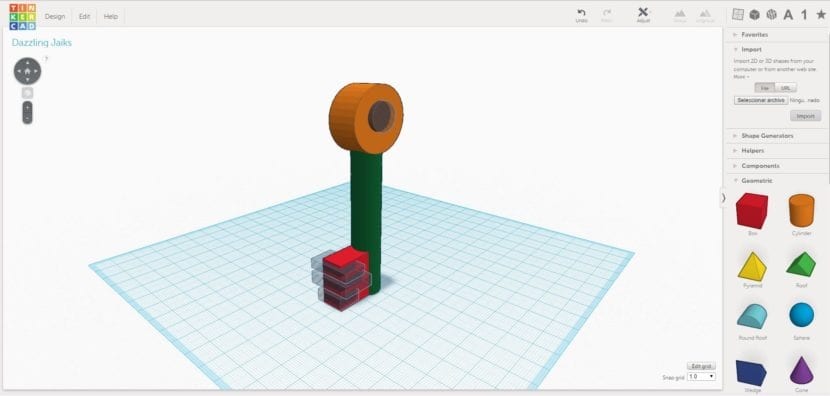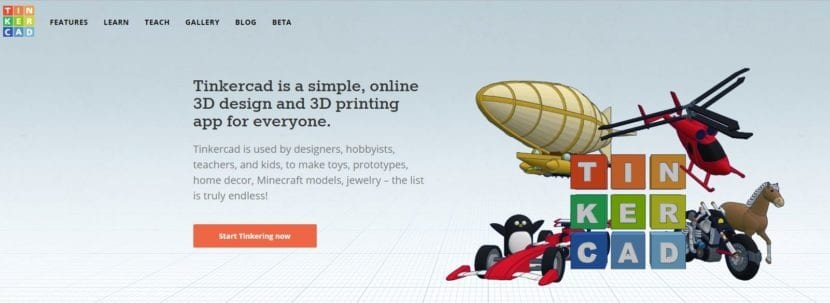
Dalam artikel ini kami akan mengajar anda cara menggunakan Tinkercad, mungkin perisian termudah yang ada untuk mereka bentuk dalam 3D.
Tinkercad adalah platform web yang disatukan dalam katalog produk Autodesk. Dengan melakukan semua perkara dalam talian, tidak perlu memasang apa-apa pada PC kita. Kami juga akan mempunyai cadangan reka bentuk awan kami. Kesemuanya adalah kelebihan.
Seronoknya anda meluangkan masa seharian melihat objek yang dimodelkan oleh komuniti. Tetapi sudah tiba masanya untuk anda bertindak dan membuat reka bentuk anda sendiri. Jangan risau, masuk HardwareLibre Kami tahu bahawa ia boleh menjadi menakutkan untuk mempertimbangkan program yang mana, daripada ratusan, untuk dipilih untuk dimulakan. sebab itu, meneruskan siri artikel kami mengenai belajar menggunakannya, kami telah memutuskan untuk menunjukkan platform ini kepada anda.
Langkah pertama
Perkara pertama yang harus anda lakukan ialah mendaftar di web. Di profil anda akan melihat bahawa antara lain anda mempunyai pilihan sambungkan Tinkercad dengan profil Thingiverse anda. Inilah saat di mana, jika anda belum melakukannya, anda membaca artikel kami Thingiverse. Belajar menggunakannya.
Sebaik sahaja anda mempunyai akses papan pemuka Anda boleh mula membuat reka bentuk baru dan mengubah reka bentuk yang telah kami buat. Anda juga boleh memuat naik dan memuat turun fail SLT
Reka Bentuk Pertama
kepada mulakan dengan rancangan kamu perlu seret bentuk geometri dari panel kanan ke grid tengah.
Mengklik dengan Hak dan menyeret tetikus yang kita boleh ubah sudut dengan yang kita lihat papan pemuka.
Menggunakan roda tetikus kita mengawal zoom.
Sekiranya kita mengklik bentuk dan menyeret tetikus, kita memindahkannya ke seluruh kawasan kerja.
Memilih setiap bentuk, beberapa titik putih Itu membolehkan kita ubah saiz pada ketiga-tiga paksi.
Memilih setiap bentuk, beberapa anak panah hitam Itu membolehkan kita putar objek di mana-mana kapal terbang
Untuk setiap objek kita dapat menentukan warnanya atau menentukannya sebagai lubang
Memilih lebih dari satu bentuk dan melakukan klik pada butang "kumpulan" yang kita bergabung pada satu objek.
Sekiranya kita menambahkan bentuk dengan bentuk "lubang", kawasannya dikurangkan dengan mendefinisikan dirinya sebagai objek tunggal.
Kami juga mempunyai butang "ungroup" yang membolehkan kita buat asal penggabungan bentuk sebelumnya.
Dan akhirnya dengan butang "sesuaikan / sejajarkan" kita boleh sejajar bentuk sebelum menggabungkan mereka
Di portal terdapat beberapa pilihan lagi, tetapi dengan yang telah saya jelaskan, anda sudah cukup untuk memulakannya. Saya baru sahaja membuat kunci seperti yang lama, yang akan kelihatan hebat dicetak dengan ukuran beberapa sentimeter dan kita boleh menggunakannya sebagai gantungan kunci
Muat turun reka bentuk kami
Sekarang kita mempunyai reka bentuk hanya perlu memuat turunnya dalam format stl dari menu Reka bentuk / muat turun untuk percetakan 3D untuk digunakan dengan pencetak kami.